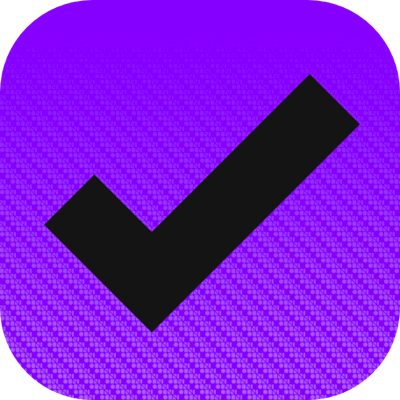
9月中旬にリリースされていたのを知らずにいたOmniFocus 2 for iPadですが、先日やっとインストールしました。
iPhone、Macと、OmniFocus 2になっていて、iPadはいつになったら出るんだ? と思っていたら、すでに出ていたという・・・。
早速、インストール。新旧OmniFocusが並びました。
左が前バージョン、右が新バージョン。新バージョンはアイコンがフラットデザインになってますね。
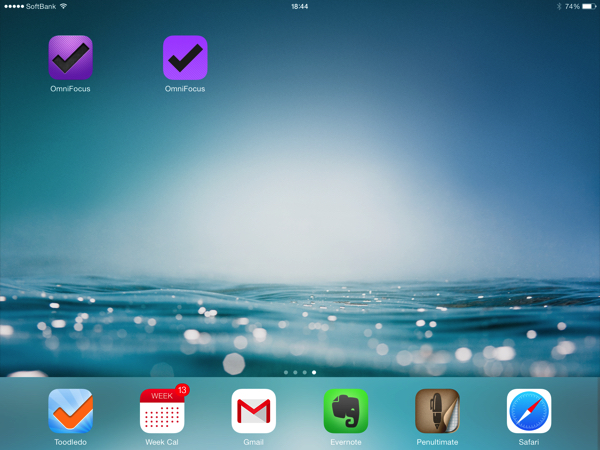
OmniFocus 2 for iPad を使ってみる
起動すると、同期設定の画面になります。
Mac、iPhoneと同期しながら使っているので、「クラウドにデータを保持」をタップします。
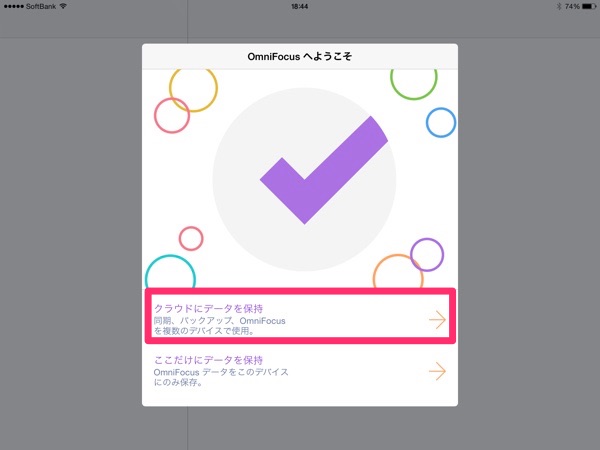
同期に使っているのはOmni Sync Serverなので、それをタップします。

Omni Sync Serverを利用するアカウントを入力します。
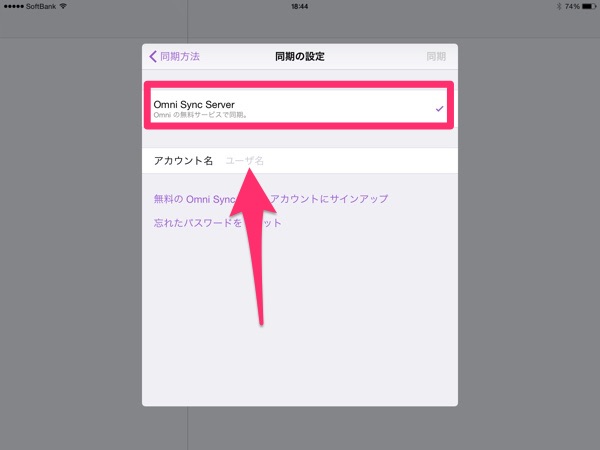
新規にOmni Sync Serverを利用する場合は、サインアップしてアカウントを作成することができます。
Omni Sync Serverのパスワードを求められるので、入力します。
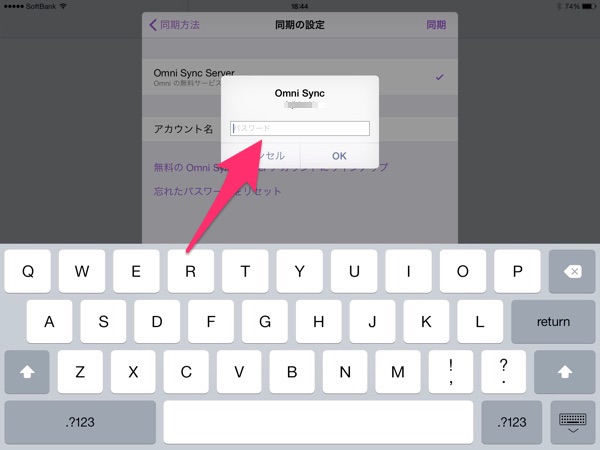
サーバーにログインし、データの同期が始まります。
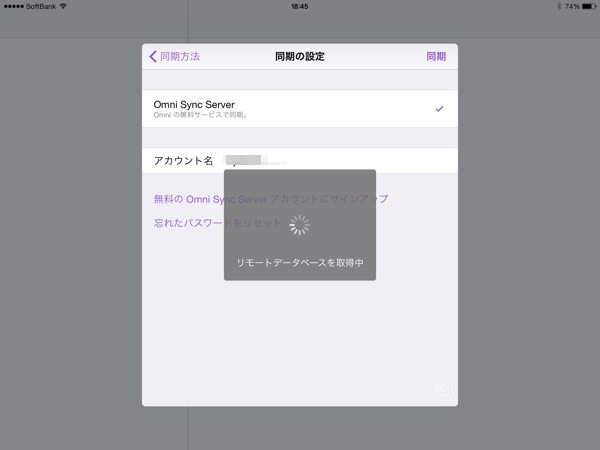
データの同期が終わると、許可の設定になりますが、このままで「完了」をタップしてOK。
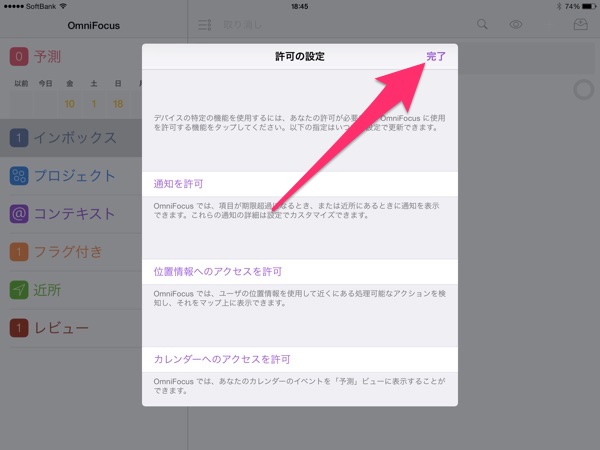
各種許可は後から設定や変更ができます。
OmniFocus 2 for iPadの基本画面。
MacやiPhone同様のシンプルなデザインになりました。
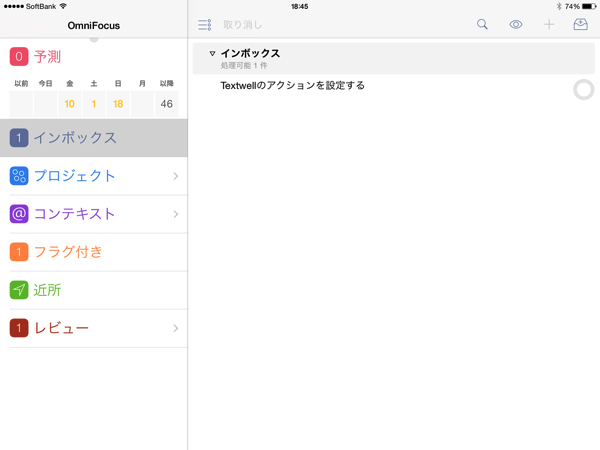
前バージョンのデザインはこんな感じ・・・イメージ一新ですね!
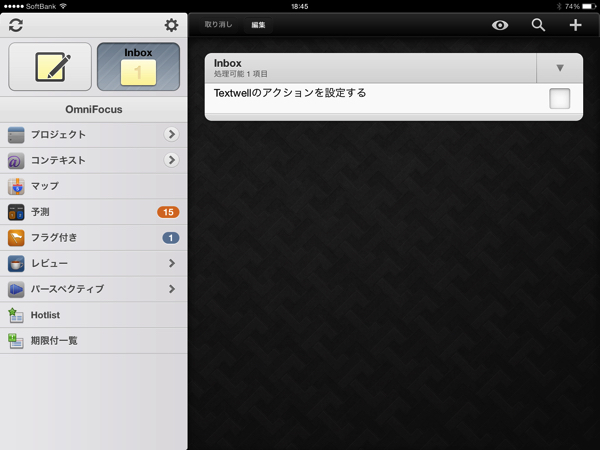
iPad版で一番使うのが「予測」表示です。
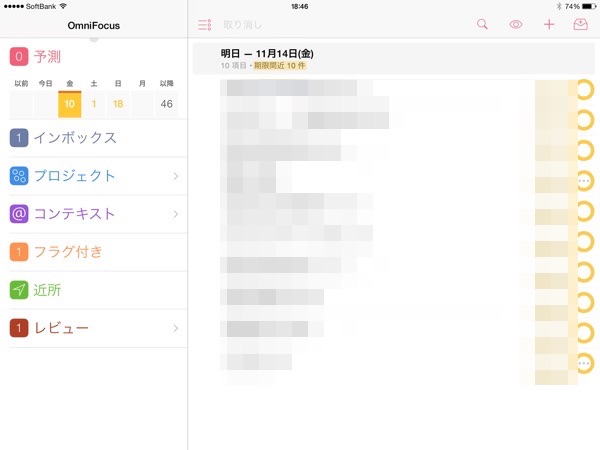
「プロジェクト」の表示。
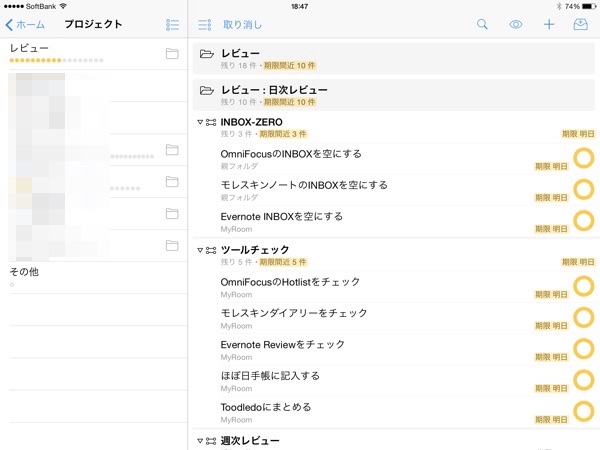
@penchi は、iPhoneやMac版で馴染んでいるのでしっくりきます。
これでやっと、すべてのデバイスのOmniFocusが新しいバージョン、同じデザインになり、使いやすくなりました。
OmniFocus 2 for iPad は、アプリ内課金でProへアップグレードできる
Mac版のOmniFocus同様に、機能強化したPro版を設定し、アプリ内課金でアップグレードできるようになっています。
前バージョンを利用していた方は、Proアップグレードは無料でできます。
その方法は下記のページにまとめていますので参照下さい。
OmniFocus 2 for iPad を、Proにアップグレードする
機能強化したPro版を設定し、アプリ内課金でアップグレードできるようになっています。 ...
iTunes の App Store で配信中の iPhone、iPod touch、iPad 用 OmniFocus 2 for iPad
投稿者プロフィール
-
@penchi
デジタルガジェットとアナログな文具を好むハイブリッドなヤツ。フリーランスのパソコン屋兼ウェブ屋。シンプルでキレイなデザインやプロダクトが好きです。
>>> プロフィール詳細
最新の投稿
 Mac2025/09/18macOS Tahoeのインストールメディアを作る
Mac2025/09/18macOS Tahoeのインストールメディアを作る ソフトウェア2025/08/30Cursorを導入してGeminiを利用するための設定(追記あり)
ソフトウェア2025/08/30Cursorを導入してGeminiを利用するための設定(追記あり) ソフトウェア2025/08/27ObsidianのiCloud同期で注意すべきポイント
ソフトウェア2025/08/27ObsidianのiCloud同期で注意すべきポイント ソフトウェア2025/08/02ObsidianのTerminalプラグインでPowerShellを使う
ソフトウェア2025/08/02ObsidianのTerminalプラグインでPowerShellを使う


